

Escrito por Vernon Roderick, Última actualización: 14 de mayo de 2021
Cada persona tiene su propia forma de gestionar los datos. Aquellos que prefieren métodos complicados pero efectivos pueden haber oído hablar de los archivos de máquinas virtuales. Esta es una de las muchas razones por las que podría haber comenzado a aprender acerca de los archivos VMDK. Pero la cuestión es que no se puede aprender fácilmente.
Entonces, en el caso de que aún no lo haya estudiado y haya perdido datos, existe la posibilidad de que se quede atascado resolviendo el problema. Por esa razón, estaremos hablando de Recuperación de VMDK. Comencemos a discutir qué es un archivo VMDK por el bien de aquellos que aún no lo han comprendido por completo.
Este documento también presenta una herramienta FoneDog Data Recovery para la recuperación de VMDK, que puede recuperar todo tipo de datos, como recuperación de captura de pantalla, la recuperación del disco duro de la computadora portátil , Y así sucesivamente.
Parte 1. ¿Qué es un archivo VMDK?Parte 2. Una herramienta para la recuperación de VMDKParte 3. Recuperación de VMDK del kernelParte 4. Herramienta de recuperación de VMware VMDK
En primer lugar, VMDK son las siglas de Virtual Machine Disk File. Es un formato de archivo como JPG para fotos o MP4 para videos, excepto que solo existe en máquinas virtuales. Dado que es un formato de archivo, puede esperar ver archivos con una extensión de archivo .VMDK. Se sabe que este formato de archivo es uno de los mejores entre los formatos de una máquina virtual, considerando lo independiente que es.
En cuanto a los orígenes, fue creado originalmente por VMware, una empresa que desarrolla productos de virtualización y servicios en la nube. Sin embargo, los archivos VMDK ahora están abiertos, lo que significa que cualquiera puede usarlos. Quizás el formato de archivo más cercano a VMDK es VHD o Virtual Hard Drive, aunque los dos no son compatibles entre sí. Por otro lado, estos dos se pueden convertir a cada uno de sus formatos.
Ahora que sabes esto, ya deberías haberte dado cuenta de que Recuperación de VMDK es la recuperación de datos técnicos que se centra en un formato de archivo, pero hay más que eso. Puede realizar la recuperación a través de diferentes métodos, pero la mayoría de ellos requerirán que instale una herramienta o software en su computadora. Tenemos tres métodos en particular. Empecemos por lo que más recomendamos.
FoneDog Data Recover es solo uno de los muchos programas que existen. Entonces, ¿por qué debería elegir este software entre todas las herramientas que existen? Por un lado, tiene una interfaz simple que permite a cualquier persona, incluso a aquellos sin experiencia técnica, operar el software y hacer Recuperación de VMDK fácilmente.
Admite la mayoría de los tipos de archivos, como videos, fotos, documentos y, lo más importante, archivos VMDK. La mayoría de los formatos de archivo de estos tipos también son compatibles. Entonces, ¿cómo puede lograr su objetivo con Recuperación de datos FoneDog?
Descargar gratis Descargar gratis
En primer lugar, asegúrese de que el software ya esté configurado en su computadora. puede hacer esto descargándolo e instalándolo desde el sitio web oficial. Una vez que esté en funcionamiento, debería aparecer una interfaz que muestre los tipos de archivos y la unidad de almacenamiento. Le sugerimos que marque Compruebe todos los tipos de archivos ya que VMDK no se indica directamente. En cuanto a la ubicación, simplemente seleccione la unidad donde se ubicaron originalmente sus archivos perdidos.

Una vez realizada la configuración, debe hacer clic en el botón Escanear para iniciar el proceso. Debería llevar un tiempo, pero definitivamente funciona. El escaneo rápido se iniciará de forma predeterminada, pero puede elegir el escaneo profundo después del escaneo inicial para obtener resultados más precisos.

La siguiente y la tercera interfaz deberían verse así, con una amplia selección de elementos. Estos son archivos que puede recuperar, incluidos los archivos VMDK. Simplemente haga clic en el que desea recuperar y haga clic en el Recuperar para iniciar la recuperación.

Con esto, podrás hacer Recuperación de VMDK con unos pocos clics. El único inconveniente de esto es que puede que no sea tan preciso para detectar todos los archivos VMDK. Por esa razón, es posible que desee utilizar un software, esta vez uno que se centre en la recuperación.
Núcleo Recuperación de VMDK es una herramienta desarrollada por KernelApps, una marca reconocida por sus productos y servicios que brindan a los profesionales de la computación. Una característica positiva del software es que la plataforma es relativamente simple. Por esa razón, incluso si no tiene demasiado conocimiento sobre la recuperación, puede usarlo fácilmente.
Eso es prácticamente todo lo que necesita saber sobre Kerne. Eso debería comenzar como usuario de este software. Ahora vayamos a lo que necesitará cuando se trata de equipos técnicos.
Aquí están todos los requisitos que tendrá que asegurar antes de usar Kernel Recuperación de VMDK:
Eche un vistazo a algunas de las otras funciones que pueden resultarle muy útiles con Recovery:
Esto debería darle una idea de lo que Kernel Recuperación de VMDK. Ahora, así es como puede usar el software:
1. Abra la herramienta en su computadora.
2. Haga clic en el los torneos Open en la esquina superior izquierda de la ventana o en el Buscar en el centro de la interfaz.
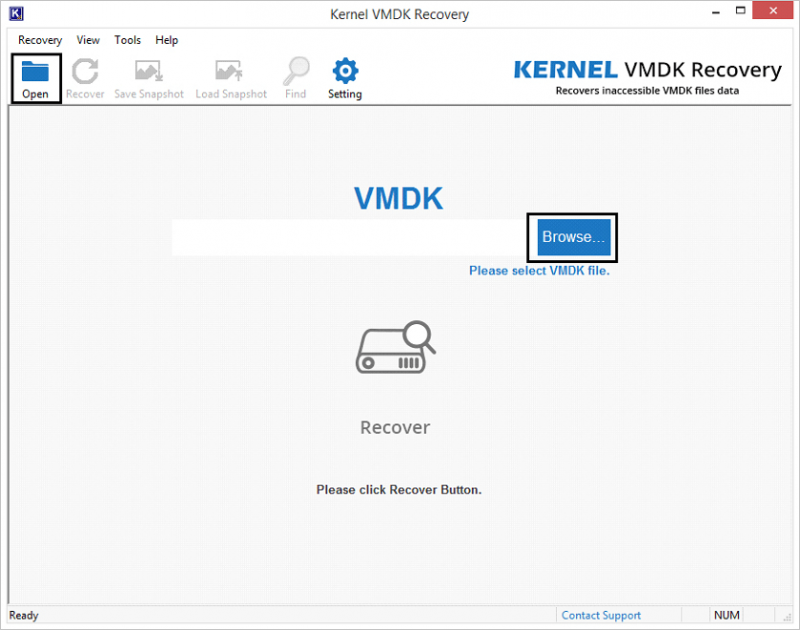
3. Ahora diríjase al archivo de registro del archivo VMDK que acaba de perder, luego haga clic en los torneos Open.
4. Haga clic en el gran Recuperar en la parte inferior de la ruta del archivo.
5. Proceda a hacer clic en Siguiente página hasta que aparezca una pantalla de carga.
6. Debe haber dos opciones disponibles. Sugerimos elegir el Usar la información de la partición existente opción y luego presione OK.
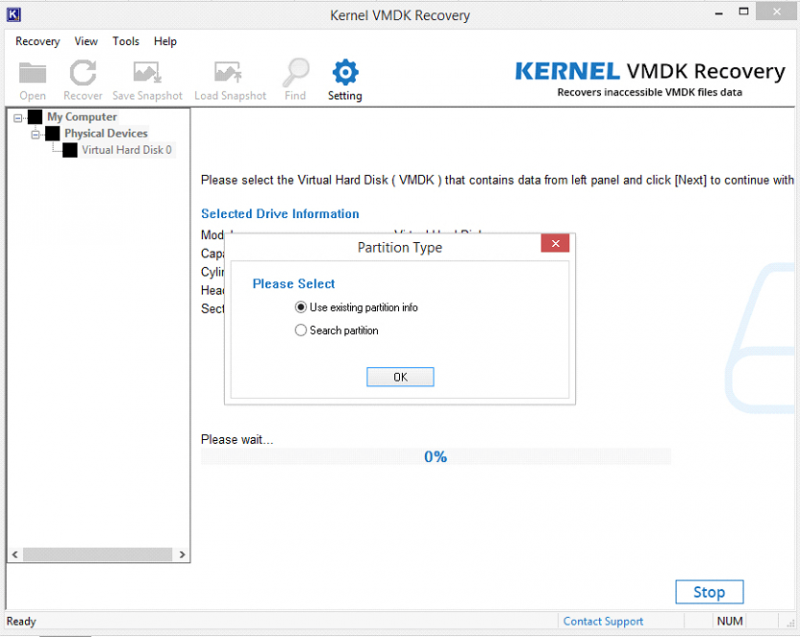
7.Ahora seleccione la partición del disco donde se encuentra el archivo VMDK, configure los ajustes configurando el sistema de archivos, luego haga clic en Escanear.
8. Haga clic en Siguiente nuevamente y debería haber muchos archivos ahora.
9. Seleccione el archivo que desea recuperar y luego navegue hasta donde desea guardarlo.
10. Por último, haga clic en el Recuperar
En ese momento, ya habría recuperado sus archivos. Todo lo que tiene que hacer es ir a la carpeta que seleccionó anteriormente y luego buscarla desde allí. Así es como puedes usar esto Recuperación de VMDK software.
Aunque es un poco complicado, puede esperar excelentes resultados al usar este tool, es una utilidad desarrollada por VMware, el desarrollador original de archivos VMDK, por lo que puede esperar que sea confiable. Esta herramienta se usa generalmente para dos propósitos. El primero es crear listas de bloques que almacenan toda la información en su VMDK. Y el segundo es el Recuperación de VMDK.
Aún así, esto también tiene límites. Por un lado, no puedes usar esto en ESXi de VMware. Tampoco puede recuperar varios archivos al mismo tiempo. El punto fuerte de esto es que es muy preciso. No importa cuán grave sea el daño, la probabilidad de éxito es mayor de lo habitual.
Dado que la interfaz no es exactamente simple, le sugerimos que siga estos pasos con cuidado:
1. Inicie la herramienta.

2. Debe aparecer una línea de códigos. Simplemente presione "r"En el teclado para ir al Restauración Asegúrese de no hacer clic en ninguna otra tecla además de esa.
3. Ahora diríjase al archivo de registro de su máquina virtual, luego copie la ruta del archivo VMDK que acaba de perder.
4. Pegue el código que copió en el Recuperación de VMDK
5. Ahora presione "1”En su teclado para iniciar el proceso de recuperación.
6. Luego presione “4" esta vez. Esto debería guardar el archivo VMDK restaurado.
7. A continuación, haga lo mismo con el paso 3, pero esta vez debe pegar la ruta donde desea guardar el archivo VMDK recuperado.
8. Por último, presione "y”En su teclado para confirmar su decisión.
Una vez que haya terminado de seguir estos pasos, podrá realizar la recuperación fácilmente. Si bien puede pensar que esto es un poco complicado, y seguramente se sentirá abrumado al principio, vale la pena intentarlo si significa mayores posibilidades de Recuperación de VMDK.
La gente también LeerCómo recuperar fotos borradas del disco duro de la computadoraRecuperación de datos exFAT: ¿Cómo procesarlo en 2022?
No hay mucho que saber sobre los archivos VMDK. Solo debes entender que es importante para algunas personas, especialmente para los expertos que requieren el uso de máquinas virtuales. Para ellos, el conocimiento de los archivos VMDK es su salvavidas.
Y es por eso que la resolución de problemas debe ser su máxima prioridad, y aquí estamos aprendiendo sobre Recuperación de VMDK. Si esto le ayudó con su problema, no dude en notificar a los demás también. Después de todo, compartir es bondadoso.
Comentario
Comentario
Recuperación de datos FoneDog
La recuperación de datos de fonedog proporciona fotos borradas, video, audio, correo electrónico, etc. para Windows, Mac, disco duro, tarjeta de memoria, memoria flash, etc.De vuelta.
descarga gratuita descarga gratuitaHistorias de personas
/
InteresanteOPACO
/
SIMPLEDificil
Gracias. Aquí tienes tu elección:
Excellent
Comentarios: 4.7 / 5 (Basado en: 61 El número de comentarios)